Guía para la Gestión de Libretas de Direcciones en AnyDesk para Usuarios sin Licencia y con Licencia Solo, Standard, Advanced, Enterprise-Cloud o Ultimate-Cloud
Gestión de libretas de direcciones
Aplicable para usuarios sin licencia y para usuarios con licencia Solo, Standard, Advanced, Enterprise-Cloud o Ultimate-Cloud.
Las libretas de direcciones se sincronizan con el cliente de AnyDesk. Cada vez que realice cambios en los contactos o en la Libreta de direcciones en la consola de gestión de usuarios my.anydesk II o en el cliente de AnyDesk, se actualizarán en ambas plataformas.
El número de libretas de direcciones y entradas de contacto está determinado por el plan de licencia que tenga.
Libreta de direcciones personal
Una vez que cree una cuenta con AnyDesk, se creará automáticamente una Libreta de direcciones personal para usted. La Libreta de direcciones personal solo es visible para usted y solo usted puede editarla. La Libreta de direcciones personal no se puede eliminar.
Para editar su Libreta de direcciones personal:
- En su cuenta de my.anydesk II, vaya a Libretas de direcciones.
- En la pestaña Personal, abra Mi libreta de direcciones.
- En la siguiente página, puede editar los siguientes detalles:
- Acerca de: cambie el nombre de su libreta de direcciones.
- Etiquetas: agregue etiquetas a la libreta de direcciones para filtrar los contactos.
-
Entradas: agregue entradas (contactos) a su libreta de direcciones.
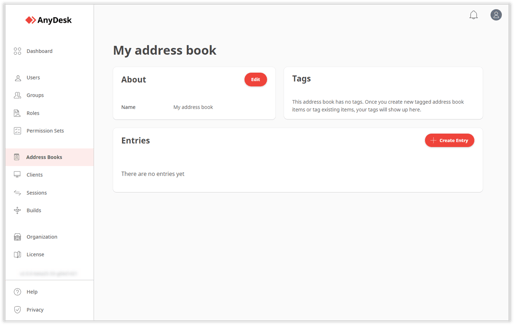
Libreta de direcciones de la organización
Si es miembro de un equipo u organización, también puede ver las Libretas de direcciones de su organización o equipo. Para editar o crear una nueva Libreta de direcciones de la organización, el propietario de la licencia o el administrador debe otorgarle los permisos y el acceso necesarios.
Una vez que haya recibido los permisos requeridos, puede hacer lo siguiente:
Crear una Libreta de direcciones de la organización
Para crear una Libreta de direcciones de la organización:
- En su cuenta de my.anydesk II, vaya a Libretas de direcciones.
- En la pestaña Organización, haga clic en Crear Libreta de direcciones.
- En la ventana emergente, ingrese el nombre de la libreta de direcciones de la organización.
- Haga clic en Crear libreta de direcciones.
Eliminar una Libreta de direcciones de la organización
Para eliminar una Libreta de direcciones de la organización:
- En su cuenta de my.anydesk II, vaya a Libretas de direcciones.
- En la pestaña Organización, seleccione la casilla de verificación de la libreta de direcciones que desea eliminar.
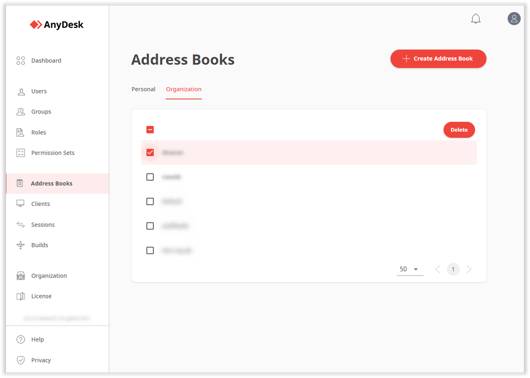 CONSEJO: También puede eliminar una libreta de direcciones en la página de detalles de la libreta de direcciones haciendo clic en Opciones > Eliminar.
CONSEJO: También puede eliminar una libreta de direcciones en la página de detalles de la libreta de direcciones haciendo clic en Opciones > Eliminar. - Haga clic en Eliminar.
Crear entradas
Para agregar entradas a una Libreta de direcciones de la organización:
- En su cuenta de my.anydesk II, vaya a Libretas de direcciones.
- En la pestaña Organización, abra la libreta de direcciones que desea editar.
- En la siguiente página, vaya a la sección Entradas y haga clic en Crear entrada.
- En la ventana emergente, proporcione los siguientes detalles:
- Apodo: ingrese el nombre del contacto.
- Dirección: proporcione el ID o Alias de AnyDesk del contacto.
- Comentario: ingrese una descripción para el contacto que está agregando.
-
Etiquetas: agregue una etiqueta para filtrar aún más el contacto.
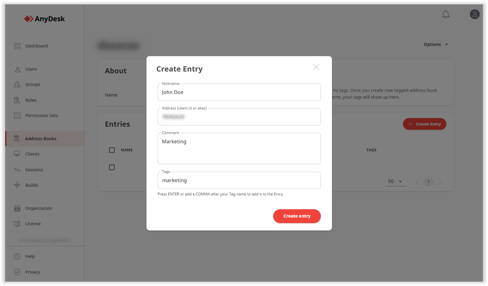
- Haga clic en Crear entrada.
Editar una entrada
Para editar una entrada en una Libreta de direcciones de la organización:
- En su cuenta de my.anydesk II, vaya a Libretas de direcciones.
- En la pestaña Organización, abra la libreta de direcciones que desea editar.
- Vaya a la sección Entradas y haga clic en la entrada que desea editar.
- En la ventana emergente, haga clic en Editar y edite los detalles de la entrada.
- Haga clic en Guardar elemento.
Eliminar una entrada
Para eliminar una entrada de una Libreta de direcciones de la organización:
- En su cuenta de my.anydesk II, vaya a Libretas de direcciones.
- En la pestaña Organización, abra la libreta de direcciones que desea editar.
- Vaya a la sección Entradas y seleccione la casilla de verificación de la entrada que desea eliminar.
- Haga clic en Eliminar.
Agregar etiquetas a las entradas
Para agregar una etiqueta a una entrada de una Libreta de direcciones de la organización:
- En su cuenta de my.anydesk II, vaya a Libretas de direcciones.
- En la pestaña Organización, abra la libreta de direcciones que desea editar.
- Vaya a la sección Entradas y seleccione la casilla de verificación de la entrada a la que desea asignar etiquetas.
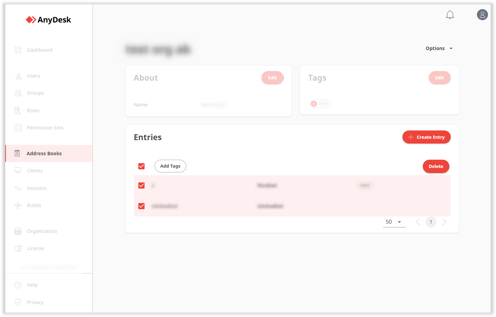 CONSEJO: Puede seleccionar varias entradas a la vez. La etiqueta se agregará a todas las entradas seleccionadas.
CONSEJO: Puede seleccionar varias entradas a la vez. La etiqueta se agregará a todas las entradas seleccionadas. - Haga clic en Agregar etiquetas y en la ventana emergente, ingrese el nombre de la etiqueta.
- Haga clic en Agregar etiquetas.
- Publicado el